📬 Outlook 多账户管理教程:如何添加多个邮箱账户(图文详解)
目录
📬 Outlook 多账户管理教程:如何添加多个邮箱账户(图文详解)🔍 写在前面🧭 步骤详解:添加新的邮箱账户✅ 第一步:打开 Outlook 并点击左上角【文件】✅ 第二步:进入账户设置页面✅ 第三步:切换到【数据文件】标签页✅ 第四步:点击【添加】进入邮箱绑定流程✅ 第五步:输入你要添加的新邮箱地址
🎯 添加成功后的效果展示🧩 常见问题与排查建议📝 拓展阅读📌 总结速查表💬 评论互动📎 适用版本说明
🔍 写在前面
在现代办公中,许多用户需要同时管理多个邮箱账户,例如:
公司邮箱(Exchange / 企业邮箱)个人邮箱(Gmail / QQ / Outlook)项目专用邮箱(IMAP / POP)
Microsoft Outlook 作为主流邮件客户端,完美支持多账户统一收发。 本教程将手把手教你在 Outlook 2016 / 2019 / 2021 / Microsoft 365 中,快速添加多个邮箱账户。
🧭 步骤详解:添加新的邮箱账户
✅ 第一步:打开 Outlook 并点击左上角【文件】
进入主界面后,点击左上角的 文件(File)按钮,进入账户信息界面。
📸 截图示例:
✅ 第二步:进入账户设置页面
点击【账户设置】 → 【账户设置】,弹出设置窗口。
📸 截图示例:
✅ 第三步:切换到【数据文件】标签页
在弹出的窗口中切换至【数据文件】标签页,查看已有邮箱存储路径。
📸 截图示例:
✅ 第四步:点击【添加】进入邮箱绑定流程
切换至【电子邮件】选项卡,点击【新建】,进入邮箱添加向导。
📸 截图示例:
✅ 第五步:输入你要添加的新邮箱地址
输入你的邮箱地址(例如 you@example.com),点击【连接】,Outlook 会自动识别配置。
📸 截图示例:
💡 如果是公司邮箱,可能需要提供 Exchange 或 IMAP / SMTP 服务器信息。
🎯 添加成功后的效果展示
添加完成后,新邮箱将出现在 Outlook 左侧列表中,如图所示:
所有账户统一收件箱可独立设置签名、规则、自动回复支持多账户并行收发邮件
🧩 常见问题与排查建议
问题场景解决建议添加失败或连接超时检查网络是否可用,建议切换至稳定网络后重试手动配置选项找不到在添加界面选择“高级选项”,勾选“允许我手动设置账户”企业邮箱添加失败需联系 IT 管理员获取正确的 Exchange 或 IMAP/SMTP 设置密码验证失败确认是否启用了两步验证,如是,请使用应用专用密码显示“不可识别的邮箱服务器”尝试在浏览器登录该邮箱,确认该邮箱是否已关闭或被回收
📝 拓展阅读
🧠 Outlook 常见问题 10 例整理(高频故障处理指南)✉️ 如何在 Outlook 中设置默认发送邮箱?🔐 开启 Outlook 邮箱的两步验证
📌 总结速查表
操作项描述添加新邮箱入口文件 → 账户设置 → 添加账户支持的邮箱类型Exchange、IMAP、POP、Outlook.com 等是否支持多个账户✔️ 完全支持是否影响已添加邮箱邮件❌ 不会影响推荐使用的添加方式自动添加(推荐)或手动配置
💬 评论互动
💡 你使用 Outlook 管理了多少个邮箱账户?有没有遇到绑定失败或收不到邮件的问题? 欢迎在评论区留言讨论,我会第一时间回复并补充常见问题解决方案!
📎 适用版本说明
本教程适用于以下版本的 Outlook:
✅ Outlook 2016✅ Outlook 2019✅ Outlook 2021✅ Microsoft 365(桌面版)